¿Cómo cerrar aplicaciones y ventanas en mi móvil Android? - Primer y segundo plano

Sin importar que tengas un teléfono Android de los más nuevos o un poco pasado de moda, este sistema operativo tiende a mantener funciones activas en segundo plano. Esta es una de las razones por las que usuarios intentar cerrar sesión en Wallapop desde el móvil y de forma manual.
Lo que sucede con la mayoría de las aplicaciones, es que se quedan allí ejecutándose en segundo plano. Esto supone un consumo constante de la batería en todo teléfono inteligente. Así que lo más recomendable es cerrar estas aplicaciones de forma manual o bien establecer una configuración para que el cierre se haga de forma automática. Eso es en lo que nos enfocaremos hoy. Así que procura quedarte hasta el final.
¿Cómo ver los programas que se están ejecutando en mi móvil Android?
Esto lo vas a conseguir desde los ajustes de tu teléfono inteligente. Así que no hace falta aplicaciones de terceros para poder ver esta información ni mucho menos un analizador sintáctico. En términos generales, los pasos que tienes que seguir son los siguientes:
- Abre la configuración de tu dispositivo móvil. Esto lo puedes hacer desde el ícono de la aplicación o desde la opción directa en la bandeja de notificaciones.
- Vas a hacer Scroll hasta encontrar una opción que dice 'número de compilación'.
- Esta opción la vas a presionar unas 7 veces de forma seguida hasta que te aparezca un pequeño mensaje en pantalla.
- Tras hacer esto, se te habilitarán las opciones de desarrollador.
- Cuando accedas a este apartado de funciones especiales, encontrarás aquello que dice 'Servicios en ejecución'.
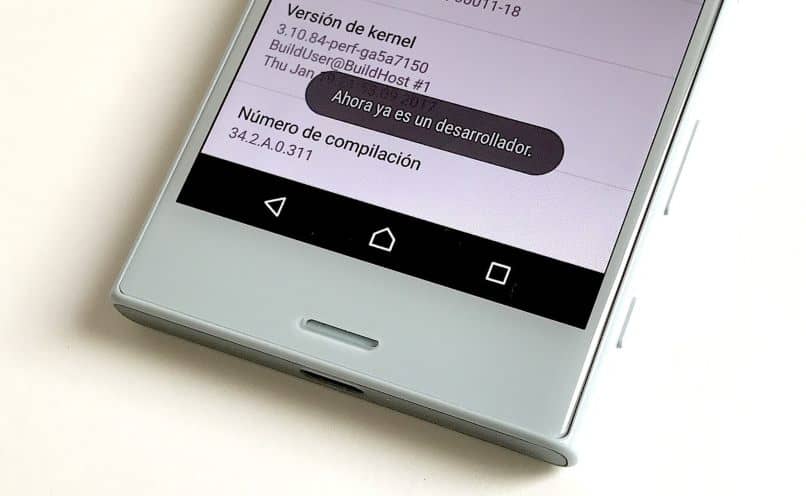
Aquí podrás ver cuáles son las apps y los programas que se están ejecutando y están en segundo plano. Puedes forzar el cierre en caso de que estés presentando problemas en tu teléfono o bien puedes hacerle seguimiento al comportamiento de tu dispositivo. Esto con el fin de determinar que no haya procesos que sean desconocidos por ti o que no hayas abierto de momento.
Ten en cuenta que no todos los procesos y programas en segundo plano se tienen que cerrar. Si bien es cierto que habrá aquellos que no conoces, es posible que sean necesarios estar activos para que el sistema operativo se mantenga operativo. Así que, solo limítate a cerrar únicamente aquellas aplicaciones que conoces y que has abierto.
Métodos para cerrar todos los programas de mi móvil Android
Ahora bien, lo que hemos explicado no es la única forma de cerrar aplicaciones. Existen varios métodos que te pueden servir unos más que otros. Pero la finalidad seguirá siendo la misma.
Usando la visualización de aplicaciones
Tanto los teléfonos inteligentes Android, como los de iOS, cuentan con una visualización de aplicaciones abiertas o en ejecución. Dependiendo del launcher y/o configuración que tengas en tu dispositivo, podrás acceder al mismo de manera distinta. La manera más común es presionar uno de los botones de acceso en la pantalla de tu móvil.
Es decir, está el botón de retroceso, el de menú de inicio y el botón que hace que se despliegue opciones especiales o bien mostrarte la lista de aplicaciones y programas que están abiertas. La mayoría de los usuarios lo que hace es desplazar la ventaja de la app hacia arriba o abajo, según su configuración y el modelo del teléfono y listo. Esto es suficiente para 'cerrar programas y ventanas' en tu móvil.
Ahora bien, esto no es del todo beneficioso o recomendable. Es por ello que, a través de los ajustes de desarrollador, puedes forzar el cierre de una aplicación con el fin de no gastar los recursos del hardware de tu equipo y evitar el consumo excesivo de batería.
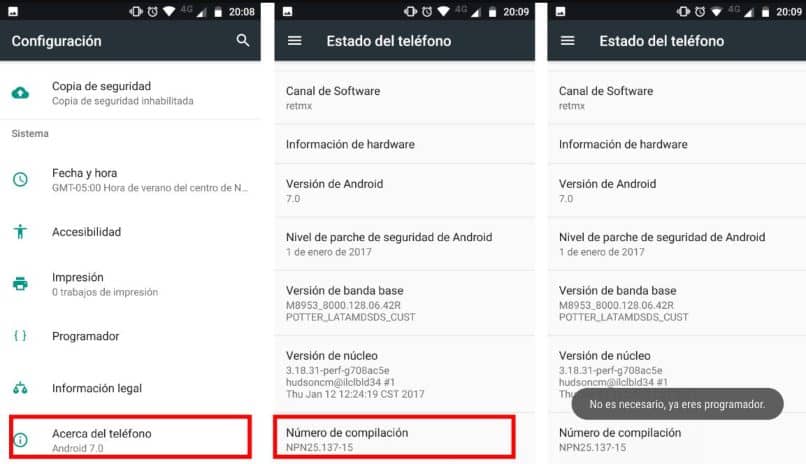
Con los ajustes del móvil
Si no quieres activar las opciones de desarrollador, puedes optar por las mismas funciones que te proporciona el teléfono inteligente. No hace falta que instales un analizador sintáctico ni mucho menos aplicaciones de tercero que te gestionan la batería. De hecho, ni se te ocurra considerar esta última opción, puesto que son apps que no hacen nada y lo que hacen es ocupar espacio y consumir recursos.
Para cerrar una aplicación desde los ajustes del teléfono, basta con que hagas lo siguiente:
- Accede a la configuración del teléfono.
- En la barra de búsqueda, escribe la palabra Aplicación y espera los resultados.
- Vas a presionar en uno de los varios resultados que te permiten gestionar las apps. Por lo general es 'Administrar aplicaciones'.
- Ahora te aparecerá una lista con todos los programas que se encuentran instalados y has estado usando.
- Basta con que selecciones alguno que desees cerrar.
- Procede con la opción 'Forzar detención'.
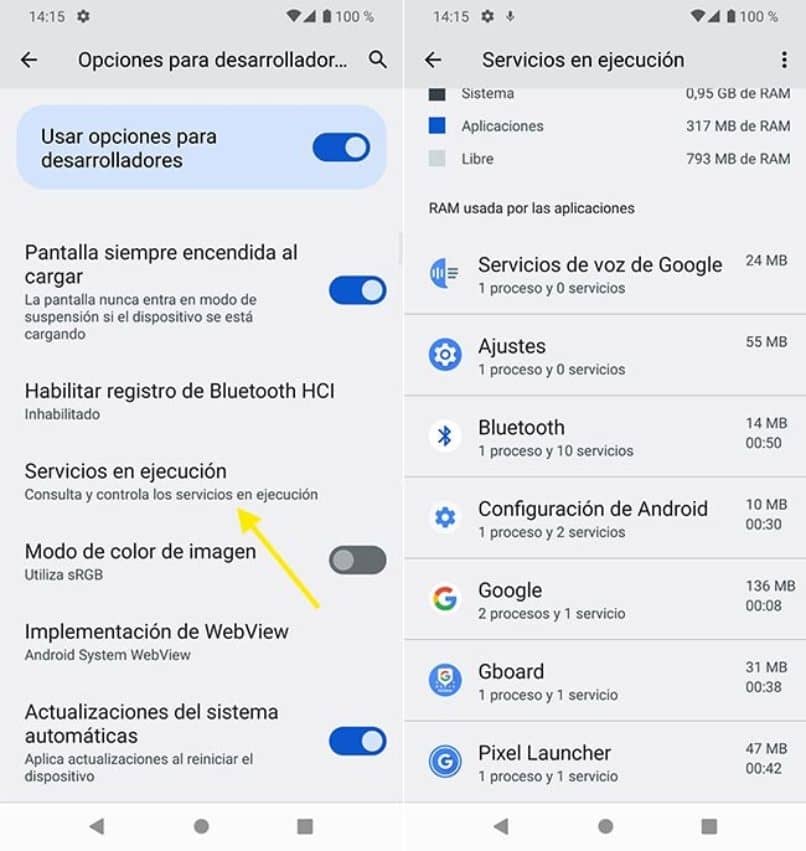
Es probable que te aparezca un mensaje advirtiéndote que, si haces el cierre de manera forzada, la aplicación comenzará a tener problemas en cuanto a su ejecución. Solo dale en 'Aceptar' y listo, ya se habrá cerrado los procesos de forma manual. Ten en cuenta que hacer esto y cerrar sesión en Gmail son cosas muy distintas.
Mediante las opciones de desarrollo
Se podría decir que esta es la opción más segura y precisa que todo teléfono inteligente posee. Para ello, los pasos a seguir son las siguientes:
- Ve a los ajustes del teléfono.
- Ahora ve hasta 'Acerca del teléfono' y ubica la opción 'Número de compilación'.
- Presiona sobre el mismo 7 veces hasta que aparezca un mensaje en pantalla.
- Ahora retrocede y escribe en el buscador 'Opciones de desarrollador' para hacer la búsqueda más fácil.
- No hace falta que busques hasta abajo. La opción que te interesa es 'Servicios en ejecución'. Mira la imagen de abajo.
- Cuando la abras, notarás cada uno de los procesos que se encuentran en ejecución.
- Pulsa sobre alguna de estas para obtener más información detallada del mismo. Allí notarás la opción para cerrar los procesos y asegurarte de que realmente suceda y no se queden en segundo plano ejecutándose.
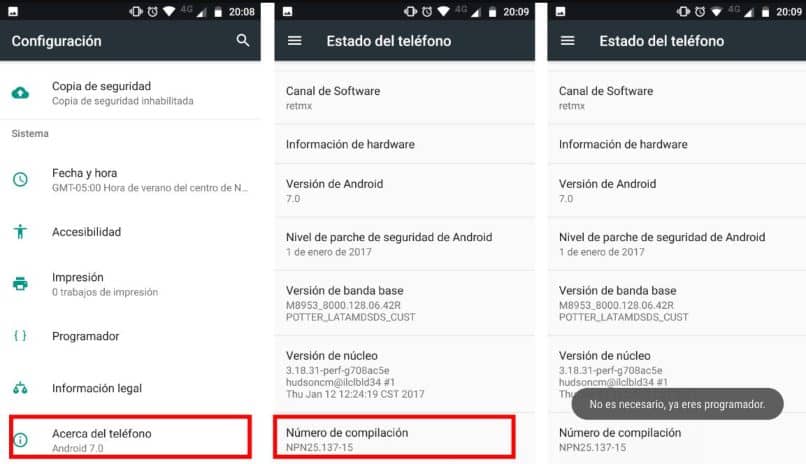
¿Cómo evitar que se ejecuten programas en segundo plano en mi teléfono Android?
Ten en cuenta un aspecto muy importante, y es que no todos los procesos en segundo plano son malos. Hay una lista que son vitales para el buen funcionamiento del teléfono inteligente. Se podría decir que son estándares y que no deben ser cerrados a menos que se tenga noción al respecto.
Ahora bien, hay configuraciones que puedes emplear en tu teléfono de tal manera que dichos procesos se inicien de forma manual. Por ejemplo, puede ser que configures la parte de actualización del equipo para que las nuevas versiones de las apps instaladas se descarguen solo si tú lo permites.
Es decir, que estarías limitando los procesos de descarga en segundo plano siempre que lo establezcas de esta manera. Aplica para actualizaciones de apps y del propio sistema operativo como tal. Por otro lado, te recomendamos que, para la limitación de aplicaciones en segundo plano, hagas uso de las opciones de desarrollador. No hay nada más efectivo que esto y no tendrás que instalar aplicaciones de terceros para conseguir el mismo efecto.
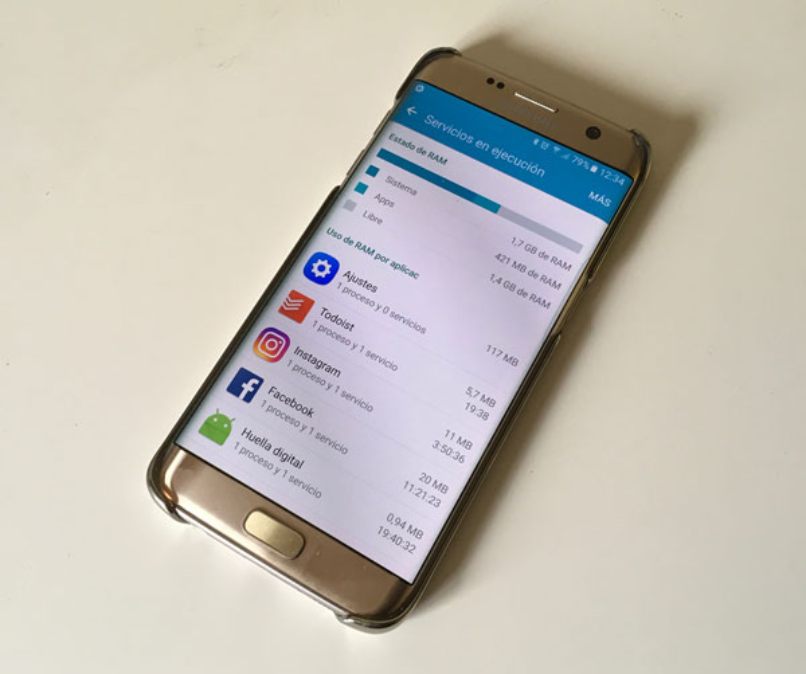
Ten en cuenta que, al cerrar aplicaciones para volverlas a abrir, supone un consumo un poco más elevado que dejarlas allí sin cerrar. Es decir. Imagina que abres WhatsApp y la usas por cierta cantidad de tiempo y la dejas allí. Cuando accedas a la misma, el tiempo de carga será bastante rápido.
Ahora supongamos que decides cerrar el proceso de WhatsApp y quieres volver a abrirlo. Lo que esto implica es que estás eliminando los datos de la app y al iniciarla, tienes que volver a crearlo. Este simple hecho supone un consumo un poco más elevado de batería a diferencia del primer caso explicado. Este proceso puede ser útil solo con apps que no usas con frecuencia.
Con esto te queremos decir que consideres muy bien si realmente es necesario cerrar programas y procesos en segundo plano. Quienes tienen dispositivos con una gran capacidad de carga o batería, ni falta hace que estén al pendiente de esto.